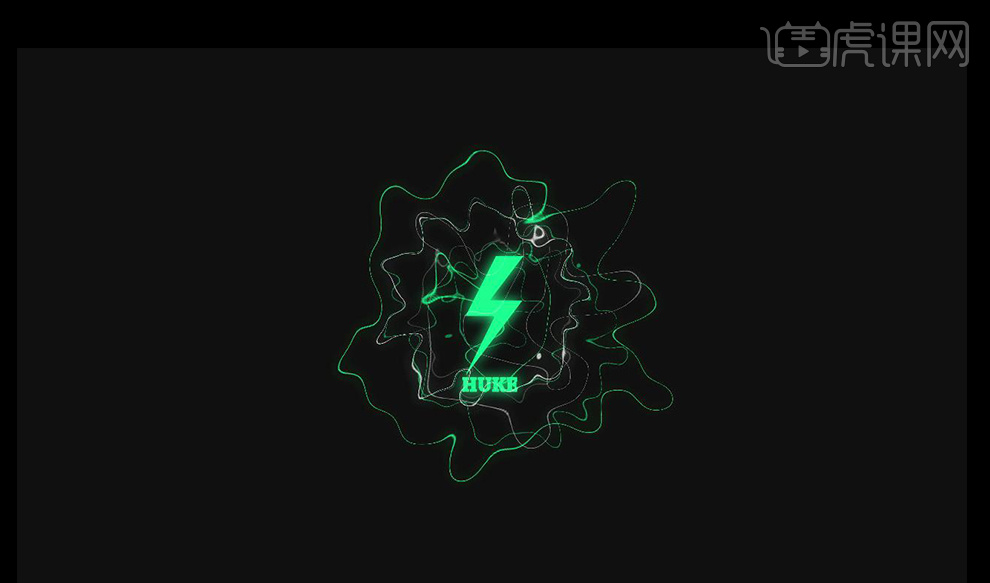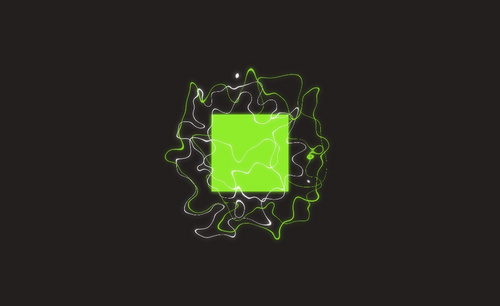AI怎样用动效进行电击LOGO制作发布时间:暂无
1、打开AE软件,新建合成,大小为1080*660,时间为5秒。
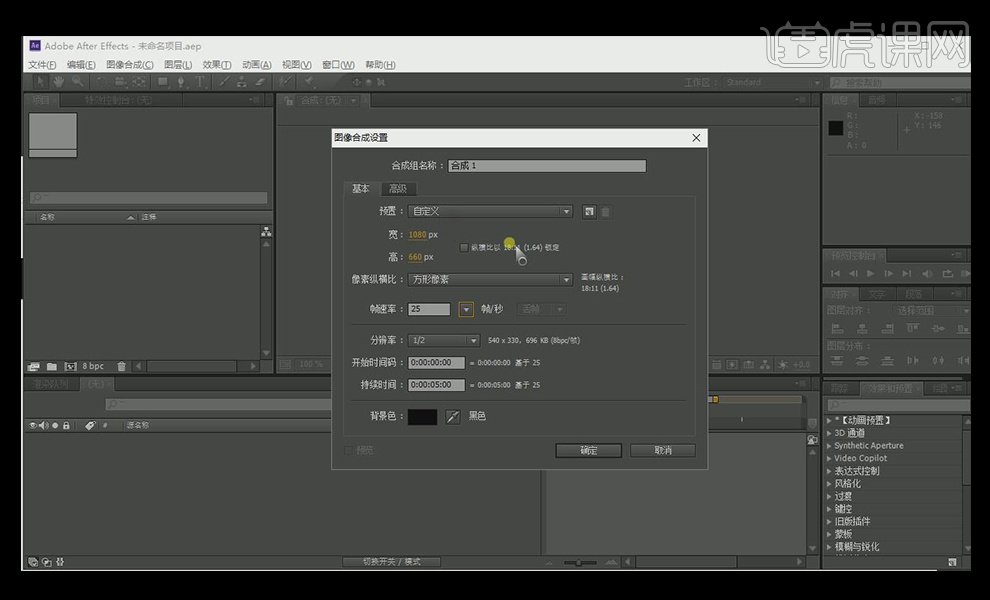
2、右键新建一个【固态层】,这里颜色选择一个灰色。
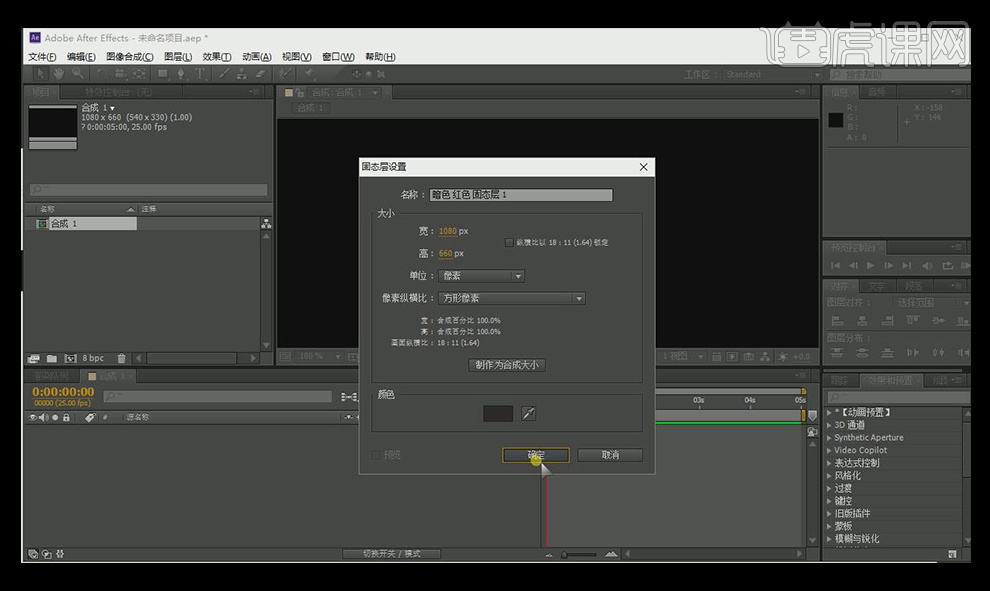
3、导入一个小恶魔的logo,按【s】键进行缩放,把logo缩小一些。
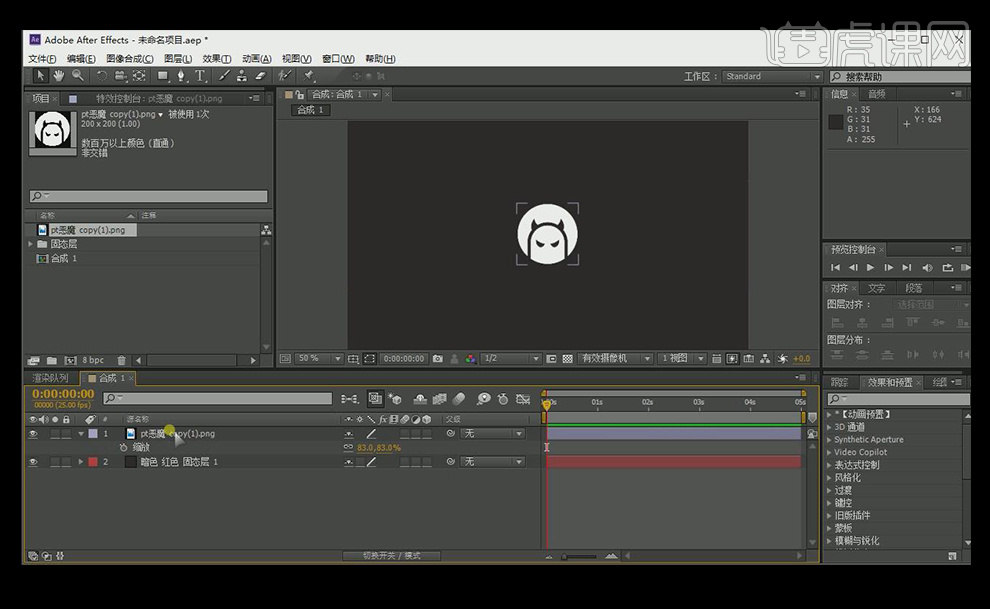
4、在【效果和预设】中输入【辉光】,添加到logo上面,这样就有了发光的效果。
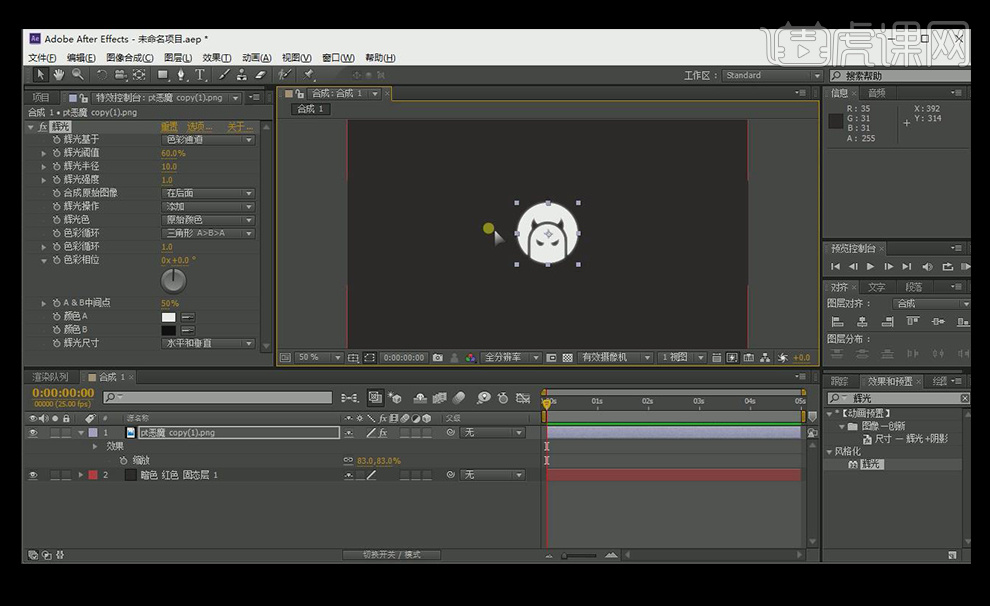
5、调整下辉光的一些数值,主要是【半径】的调整。
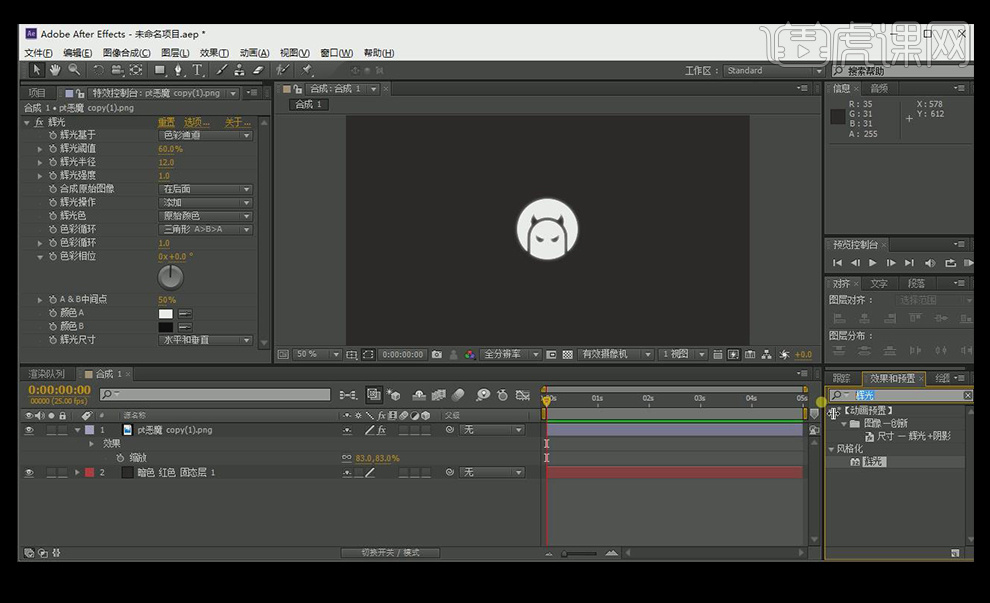
6、在【效果和预设】中输入【填充】,将颜色改变为绿色。
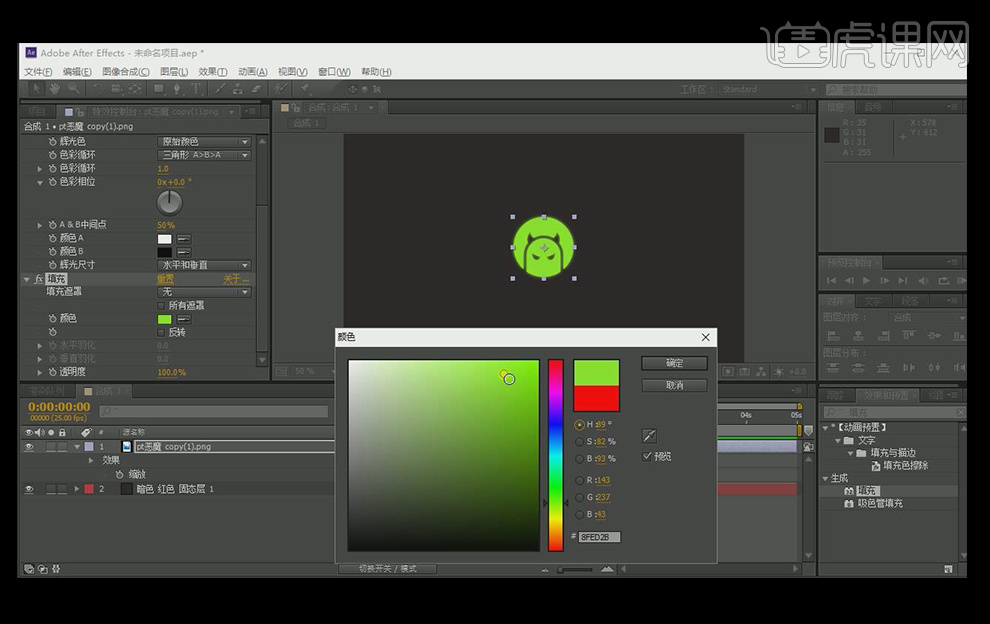
7、选择【椭圆工具】绘制一个圆,填充为无,描边大小为8,然后给【大小】和【边宽】都打上关键帧。

8、【大小】和【边宽】的设置都是从有到无,选择所有关键帧,按【F9】,然后选中后面两个关键帧,调整缓动曲线。给其一个先快后慢的结果。
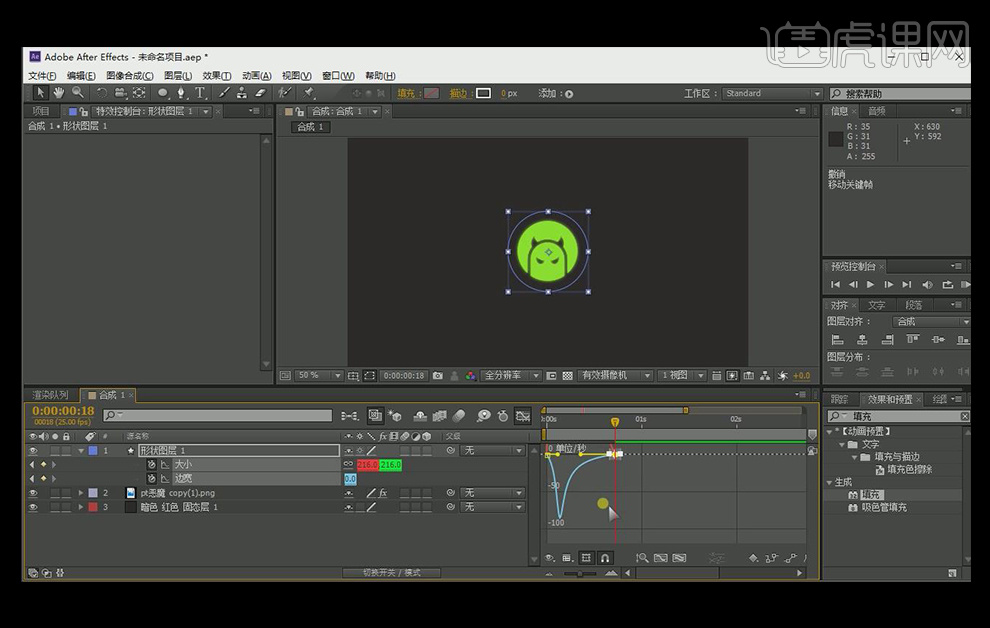
9、在【效果和预设】中输入【紊乱置换】,拖动到描边椭圆中,将【置换】的模式改为【扭曲平滑】,然后改变其数量和大小。在【演进】这个地方添加关键帧。

10、按【ctrl+d】复制一层图层,移动位置,改变【演进】的关键帧数值。

11、按同样的方法,按【ctrl+d】再复制五层,主要改变其【大小】和【演进】的数值。
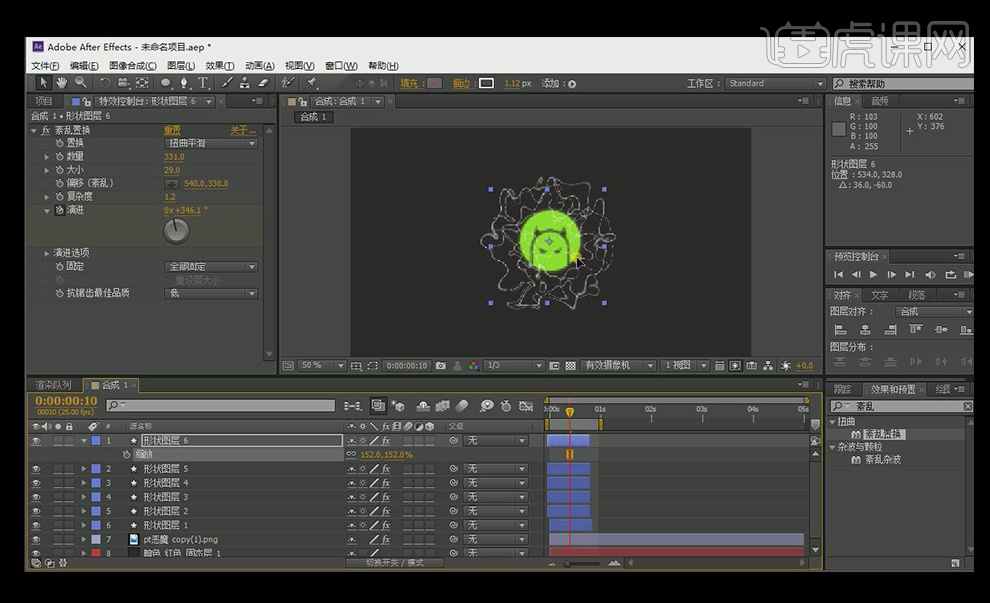
12、从logo那里选择【辉光】效果,按【ctrl+c】进行复制。

13、然后选择其他图层按【ctrl+v】进行粘贴。
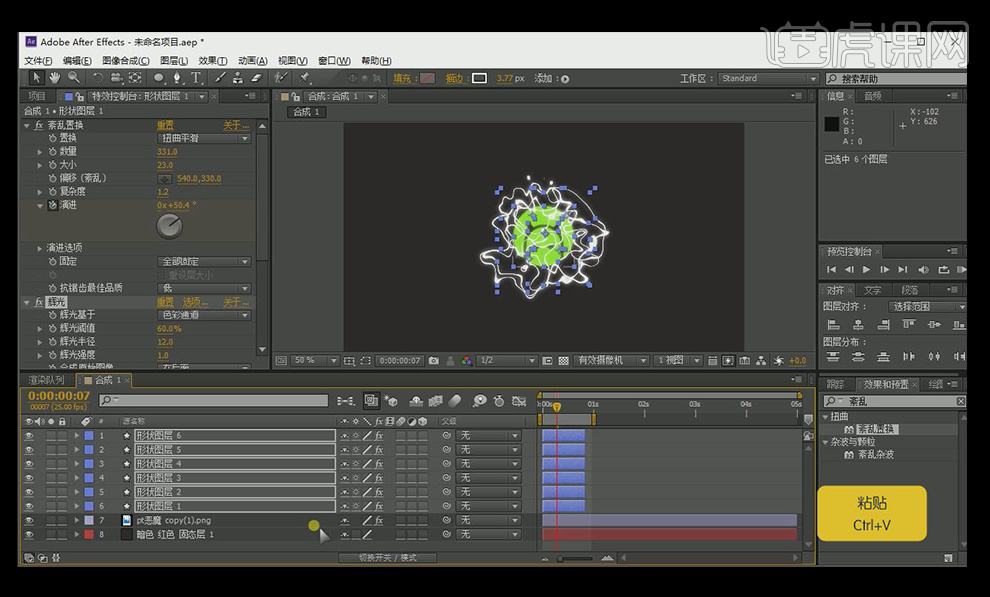
14、同样的方法复制填充效果,选择形状图层2、4、6进行粘贴。
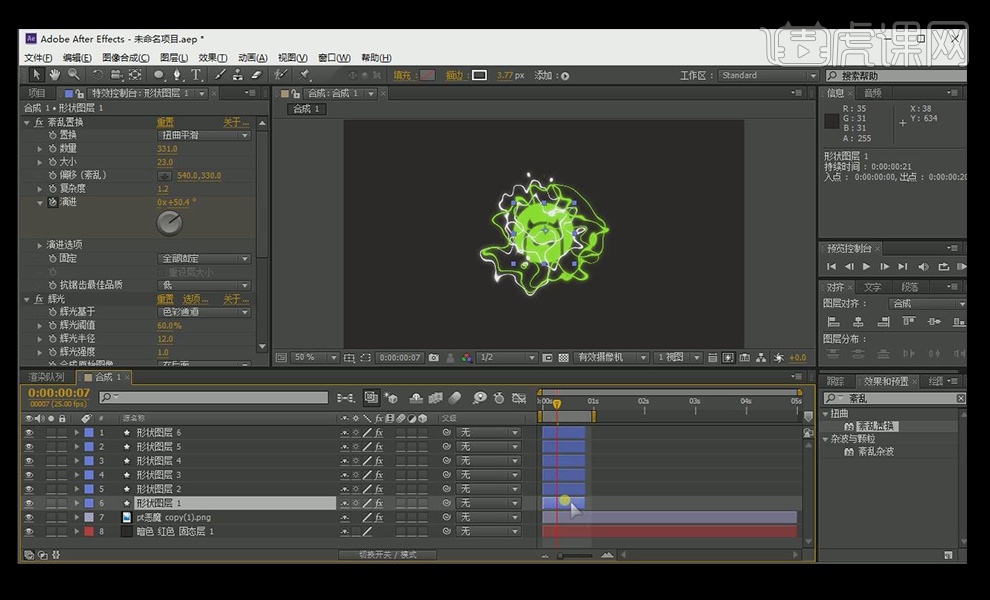
15、用【钢笔工具】绘制一道弧线,【描边】选择4,然后添加【修整路径效果】。

16、在【开始】和【结束】处都打上关键帧,让其从0到100的变化,时间上进行下错开效果。然后复制【辉光】和【填充】效果。
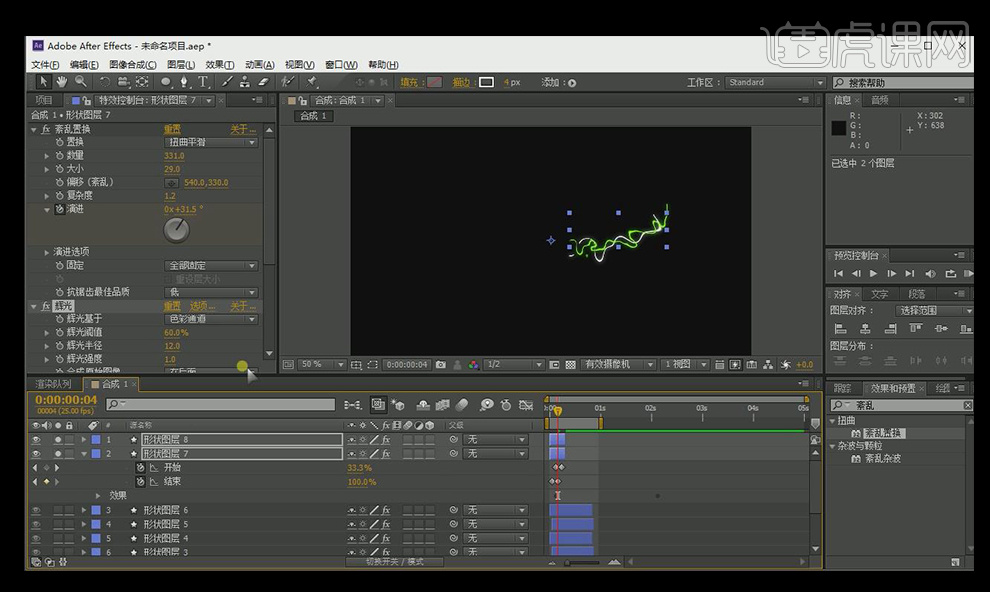
17、调整下动画时间位移,按【ctrl+d】复制刚才用钢笔工具制作的电光,调整其【缩放】和【旋转】效果,调整其位置。

18、进行下最后的调整,这样效果就全部完成了。